配备较低的Win10电脑上如何关闭驱动数字签名?
- 王林转载
- 2023-07-11 08:25:332249浏览
近期一些用户满意度说Win10系统软件经常提醒沒有数字签名无法安装,造成硬件配置没法正常的应用,此刻大家只需禁用驱动数字签名就可以,那麼要怎么操作设定?这儿我为各位提供完整的操作步骤详细介绍,一起来瞧瞧吧!
配备较低的Win10电脑上如何关闭驱动数字签名?
1、鼠标点击点一下菜单栏,选择设定选项。

2、在设定选项中选择升级与安全性。
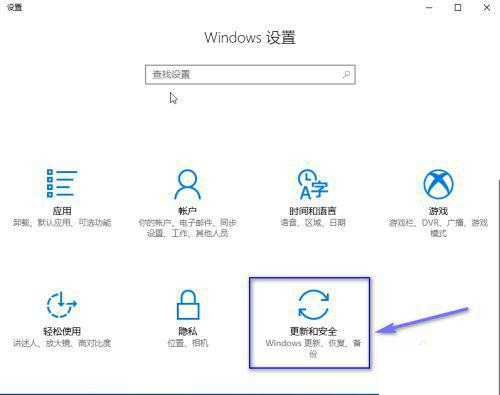
3、在升级与安全性左边菜单栏选择修复这一选项。
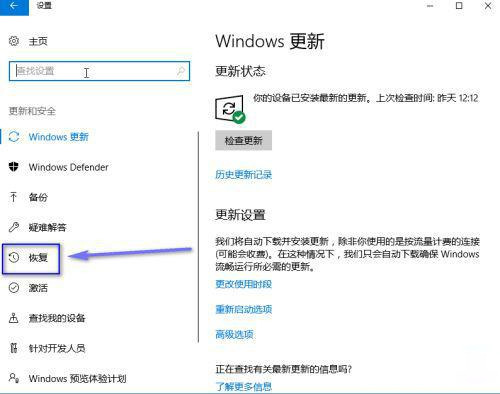
4、在修复页面选择高級选项--马上重新启动按键。
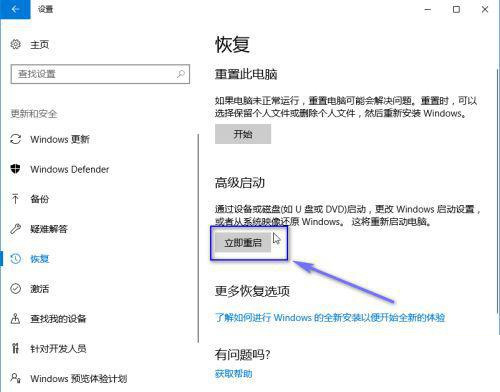
5、重新启动后发生下面的图页面选择疑难解答。
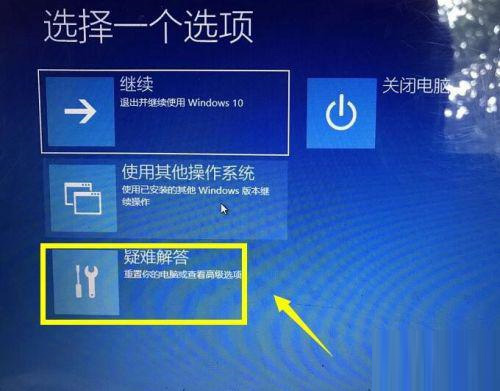
6、在疑难解答页面选择高级设置选项。
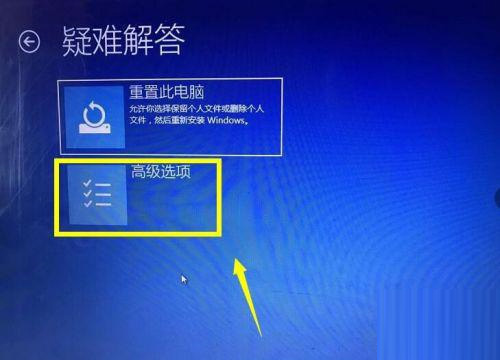
7、在高级设置页面选择启动设置。
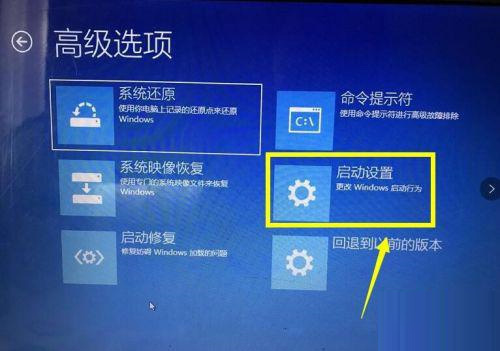
8、在运行选项中可以选择7来禁用驱动数字签名。
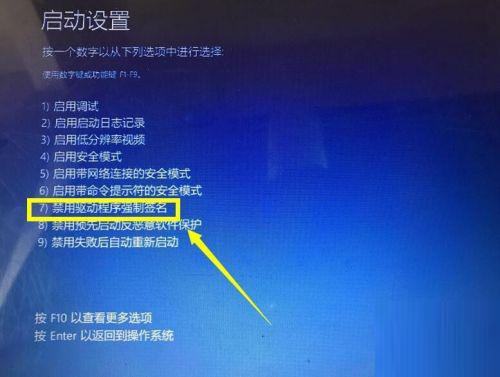
9、以上方式可以临时禁用数字签名,假如要永久性禁用数字签名,请进到cmd--以管理员身份运作。
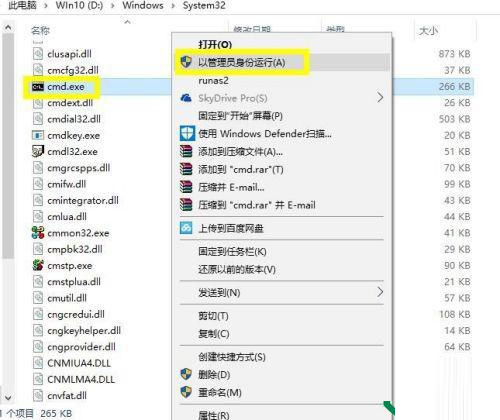
10、永久性禁用可以在提示符后边输入bcdedit.exe/setnointegritycheckson后回车键,打开数字签名得话bcdedit.exe/setnointegritychecksoff回车键。
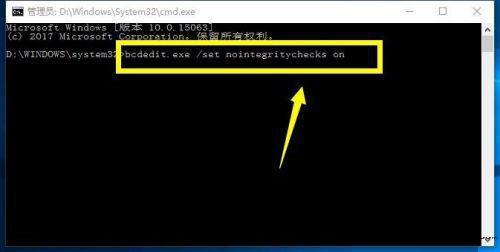
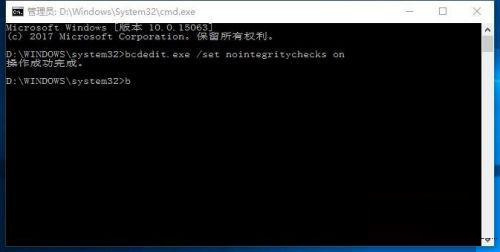
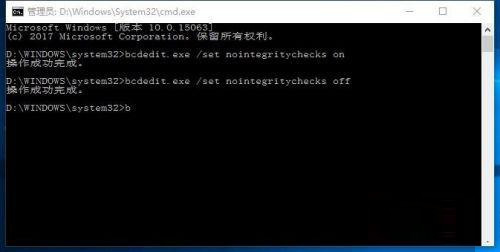
以上是配备较低的Win10电脑上如何关闭驱动数字签名?的详细内容。更多信息请关注PHP中文网其他相关文章!
声明:
本文转载于:windows7en.com。如有侵权,请联系admin@php.cn删除

